Come collegare una chiavetta USB al telefono
Vorresti conservare dei file di lavoro archiviati sul telefono in una chiavetta USB, così da averli a disposizione sui vari device che sei solito usare. Tuttavia, non hai la più pallida idea di come portare a termine questa operazione, in quanto sul tuo smartphone non vedi ingressi USB “standard”, come quelli che sei abituato a usare sul computer.
Se le cose stanno in questo modo, allora sappi che ti trovi nel posto giusto! Nel corso di questa guida, infatti, ti spiegherò per filo e per segno come collegare una chiavetta USB al telefono, sia esso uno smartphone Android oppure un iPhone, e come gestire i file presenti al suo interno. Ti assicuro che è molto più semplice di quello che credi.
Dunque, senza indugiare oltre, mettiti bello comodo e leggi con attenzione tutto quanto ho da spiegarti sull'argomento: sono sicuro che, al termine della lettura di questa guida, sarai perfettamente in grado di riuscire nella piccola impresa che ti eri prefissato. Detto ciò, non mi resta altro da fare, se non augurarti buona lettura e buon lavoro!
Indice
Operazioni preliminari
Per far sì che la chiavetta venga correttamente riconosciuta dallo smartphone, viene usata la tecnologia USB OTG: si tratta di un particolare meccanismo che consente al sistema operativo degli smartphone (ma anche dei tablet) di leggere dati da chiavette USB e/o altre categorie di memorie di massa, e di collegarvi periferiche di input esterne.
Sebbene l'OTG sia presente su quasi tutti gli smartphone dotati di Android 5.0, iOS 13 o edizioni successive dei sistemi operativi, affinché la lettura del drive vada a buon fine, potrebbe essere necessario effettuare alcune operazioni preliminari, che vado a esporti qui sotto.
Materiale occorrente

In primo luogo, gli smartphone non dispongono di porte USB di tipo A (quelle grandi presenti sui PC, compatibili con la stragrande maggioranza delle chiavette USB disponibili in commercio), ma sono dotati di sole entrate USB-C, Lightning o, nel caso degli smartphone Android non recentissimi, microUSB.
Dunque, se possiedi già un drive munito di connettore USB-A, accertati sul tipo di porta di ricarica a bordo dello smartphone e procurati un adattatore da USB-A al formato identificato poc'anzi. Qualora avessi a disposizione un iPhone non recentissimo (ad es. iPhone 8 e precedenti), ti consiglio di optare per un connettore con ingresso Lightning aggiuntivo, da usare per alimentare iPhone, in quanto l'energia erogata dalla porta potrebbe non essere sufficiente ad alimentare la chiavetta USB.

Adattatore USB C a USB (4 Pezzi), Adattatore USB C a USB A 3.0 OTG, US...

Adattatore da Lightning a USB OTG 3.0 per iPhone 14 13 Pro Max fotocam...
Se, invece, hai intenzione di acquistare un nuovo drive USB da delegare allo scopo, ti consiglio di optare per una chiavetta compatibile nativamente con il tipo di porta di ricarica in tua dotazione, oppure di una chiavetta con più connettori: anche se queste ultime presentano costi leggermente più elevati della norma, risultano compatibili con tutte le porte di ricarica a bordo degli smartphone moderni, oltre che con gli ingressi USB-A.

Chiavetta USB Type C 128 GB, 2 in 1 OTG Penna 128 giga USB C Pen Drive...
Formattazione chiavetta
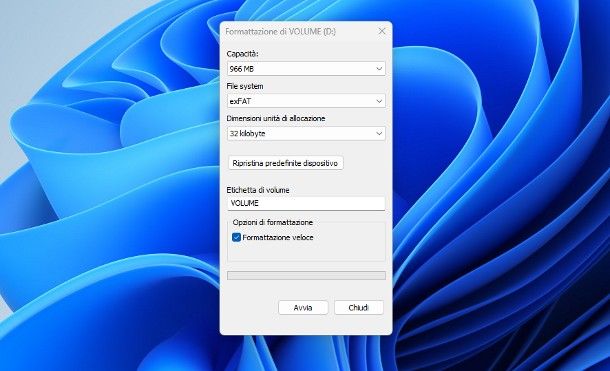
Altro aspetto da tenere presente riguarda il file system della chiavetta USB: se non ne avessi mai sentito parlare, il file system rappresenta una specie di “schema logico”, secondo il quale i dati vengono fisicamente archiviati su dischi e memorie di massa, e viene definito in fase di formattazione/inizializzazione della memoria.
Nel momento in cui scrivo, Android è in grado di leggere le chiavette USB formattate con i file system FAT32, NTFS (in sola lettura), ext3, ext4 ed exFAT; iOS (e iPadOS), invece, offrono compatibilità con i file system FAT32, NTFS (in sola lettura e a partire da iOS/iPadOS 16), exFAT, HFS+ (macOS Esteso — Journaled) e APFS.
Pertanto, se parti da un drive USB nuovo, ti consiglio di formattarlo fin da subito con un file system supportato dal sistema operativo in tua dotazione; personalmente, ti consiglio di optare per exFAT che, seppur non recentissimo, offre compatibilità sia con Android che con iOS.
Ad ogni modo, se non sai come inizializzare la chiavetta usando uno dei file system che ti ho appena menzionato, puoi dare uno sguardo alle mie guide su come formattare in FAT32, come formattare in exFAT e come formattare una chiavetta USB con Mac, nelle quali ti ho spiegato tutto nel dettaglio.
Qualora avessi invece a disposizione un drive USB già “popolato” di file personali, prova a collegarlo allo smartphone e a leggerne il contenuto, seguendo le indicazioni che trovi nei capitoli successivi di questa guida.
Qualora dovessi imbatterti in qualche messaggio d'errore riguardante l'errato formato della chiavetta, oppure se il telefono dovesse chiederti di formattarla, rimuovila e, dopo aver copiato i tuoi file in un posto sicuro tramite un secondo dispositivo, riformattala seguendo il criterio indicato poco fa.
Come collegare una chiavetta USB al telefono
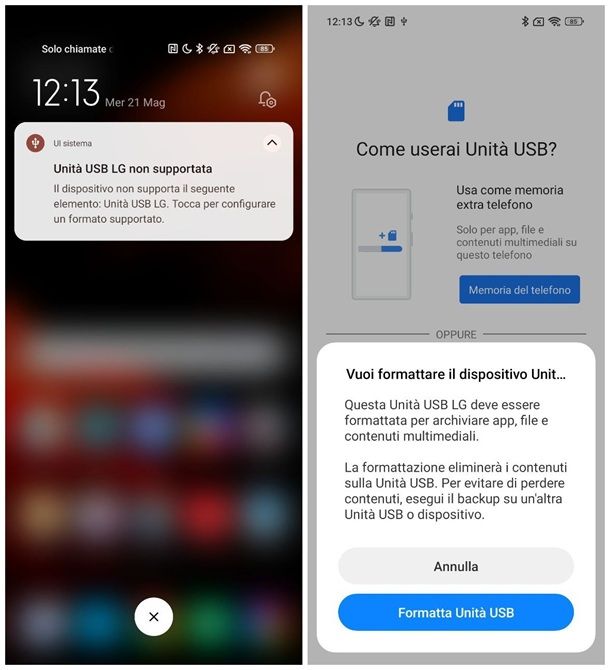
Una volta messo insieme il necessario, è giunto il momento di spiegarti, di fatto, come fare a connettere la chiavetta USB allo smartphone in tua dotazione. Banalmente, tutto ciò che devi fare è mettere fisicamente in comunicazione i tuoi dispositivi, in quanto sia Android che iOS non necessitano, almeno non più in tempi moderni, di sblocchi o configurazioni preliminari.
Dunque, se hai optato per l'acquisto di un adattatore, collega quest'ultimo alla porta di ricarica dello smartphone e inserisci la chiavetta USB nell'alloggiamento disponibile; se, invece, hai optato per un drive USB munito di connettore apposito, esponilo ruotando o spingendo il corpo mobile della chiavetta (se necessario) e collega quest'ultima alla porta di ricarica dello smartphone.
A questo punto, sblocca lo schermo del telefono e attendi che quest'ultimo legga la memoria esterna: a riprova della cosa, il LED a bordo del drive, se presente, dovrebbe illuminarsi prima di luce intermittente e, in seguito, di luce fissa. Se hai collegato un drive USB nuovo ed è la prima volta che lo usi, potresti imbatterti in un messaggio oppure in una notifica che ti invita a formattarlo/inizializzarlo: acconsenti tranquillamente alla cosa, avendo cura di specificare, se necessario, di voler usare la chiavetta come memoria portatile.
App per leggere chiavetta USB
Dopo aver collegato la chiavetta USB al telefono, puoi accedere al suo contenuto usando un qualsiasi gestore file, incluso quello preinstallato nel sistema operativo: basta aprire l'app in questione, accedere all'area o alla sezione dedicata alle memorie esterne/USB e attendere che il contenuto della chiavetta venga visualizzato sullo schermo. A titolo di esempio, lascia che ti illustri, a grandi linee, il funzionamento di alcune tra le più diffuse app della categoria.
Files by Google (Android)
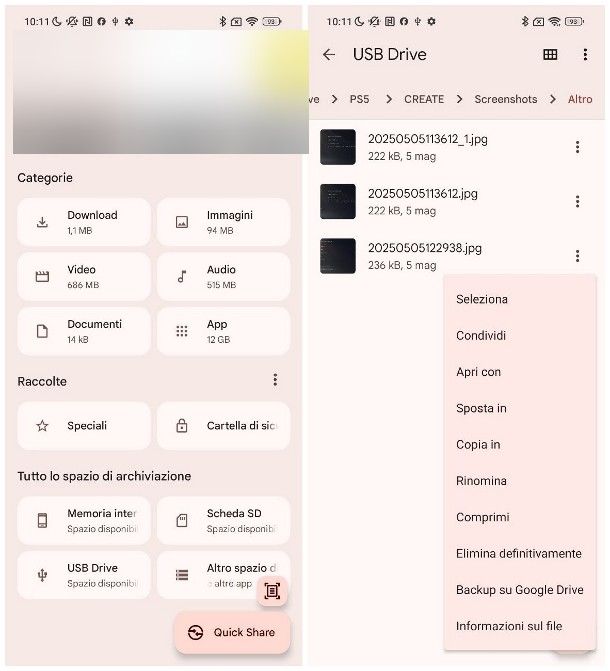
Iniziamo da Files by Google, il gestore file preinstallato nella maggior parte dei device Android dotati di Play Store e servizi Google, utilizzabile a costo zero e privo di annunci pubblicitari. Laddove l'app in oggetto fosse presente, puoi comunque scaricarla a costo zero dal Play Store, e installarla seguendo la classica procedura prevista da Android.
A installazione completata, avvia l'app richiamandola dalla schermata Home, oppure dal drawer (potrebbe trovarsi in una cartella denominata Google) e, se si tratta del primo avvio, premi sul pulsante Continua; ora, se necessario, fornisci le autorizzazioni necessarie per l'accesso alle memorie del dispositivo, premendo prima sulla voce Consenti e poi spostando su ON le levette relative al consenso per la gestione di tutti i file, per l'accesso alla memoria interna e per l'accesso alla memoria esterna. In base alla versione di Android, le opzioni disponibili potrebbero presentare nomi differenti.
Ad ogni modo, una volta configurati i permessi e aperta la schermata iniziale dell'app, individua l'area Tutto lo spazio di archiviazione e fai tap sul pulsante USB Drive, presente al suo interno, per visualizzare il contenuto della chiavetta USB.
Per aprire un file o una cartella, fai semplicemente tap sulla sua icona; per accedere al relativo menu contestuale, che ti consente di spostarlo, copiarlo, rinominarlo, comprimerlo ed effettuare altre operazioni simili, effettua invece un tap prolungato. Per creare una nuova cartella, invece, tocca il simbolo ⫶ posto in alto a destra e seleziona la voce Aggiungi nuova cartella, dal menu che va ad aprirsi.
Material Files (Android)
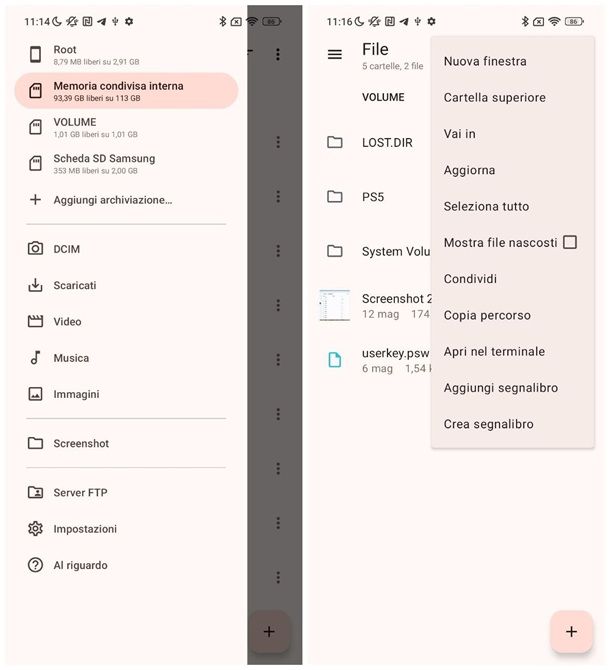
Altra validissima applicazione della categoria è Material Files, un gestore file gratuito e open source dotato di un'interfaccia pulita, ordinata e senza fronzoli, che riprende in qualche modo l'esteitca “modern” caratteristica dei prodotti Microsoft. L'app si può scaricare gratuitamente dal Play Store di Android, dai market alternativi destinati agli smartphone privi di servizi Google e da GitHub, sotto forma di file APK installabile.
Dopo aver scaricato l'applicazione, avviala, fai tap sul pulsante OK e sposta su ON la levetta denominata Consenti accesso per gestione di tutti i file, Consenti accesso alle memorie o simili (in base alla versione di Android in tuo possesso), così da autorizzare Material Files a leggere i file presenti sul dispositivo.
Fatto ciò, ritorna alla schermata iniziale dell'app (basta premere il pulsante Indietro di Android, eseguire il gesto equivalente o fare tap sul simbolo della freccia verso sinistra, che sta in alto), premi sul pulsante ☰ visibile in alto a sinistra e premi sul nome della chiavetta USB, residente nel menu che va ad aprirsi, per accedere al suo contenuto.
Per aprire un file o una cartella, fai semplicemente tap sulla relativa anteprima; per visualizzare le azioni che possono essere eseguite sull'elemento, tocca il pulsante ⫶, situato in sua corrispondenza. Per accedere, invece, alle opzioni disponibili per la cartella in cui ti trovi, fai tap sul simbolo ⫶, collocato in alto a destra.
Nota: qualora dovessi imbatterti in un messaggio d'errore (ad es. Permission denied), scollega la chiavetta USB, dopodiché riavvia il telefono e, dopo aver aperto l'app, ricollega il drive allo smartphone.
File di Apple (iOS)
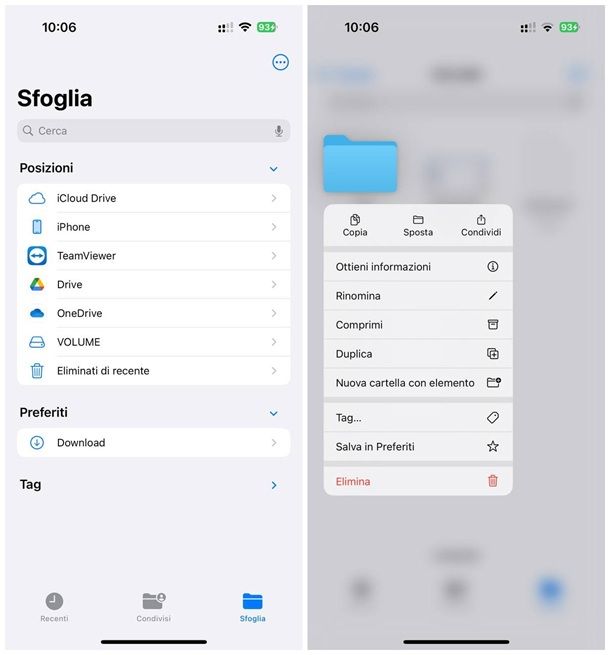
Se il tuo è un iPhone, puoi invece ricorrere all'applicazione File di Apple, il gestore predefinito a bordo di tutti gli smartphone e i tablet prodotti dal big della mela morsicata. Qualora avessi eliminato l'applicazione in oggetto e non l'avessi più, puoi comunque scaricarla a costo zero dall'App Store e installarla con la solita procedura prevista da iPhone.
Mi chiedi come si usa? È semplicissimo. Dopo aver collegato la chiavetta al telefono, avvia l'app File richiamandola dalla schermata Home, oppure dalla Libreria app e, se necessario, supera il tutorial di primo utilizzo, premendo più volte sul bottone Continua.
Giunto nella schermata principale dell'app, tocca la scheda Sfoglia situata in basso a destra (il simbolo della cartella) e, se necessario, fai tap sulla voce Posizioni, per espandere la lista delle posizioni accessibili su iPhone. A questo punto, non ti resta che premere sul nome della chiavetta USB, così da visionarne il contenuto.
Anche in questo caso, per aprire una cartella o un file, basta fare tap sulla sua icona; per accedere al relativo menu contestuale, tramite il quale è possibile copiare l'elemento, incollarlo, rinominarlo ed eseguire altre operazioni, bisogna invece effettuare un tap prolungato sulla relativa icona. Per poter creare una nuova cartella, basta premere a lungo in un punto vuoto della schermata di File e selezionare la voce Nuova cartella, dal menu che va ad aprirsi.
Altre soluzioni utili
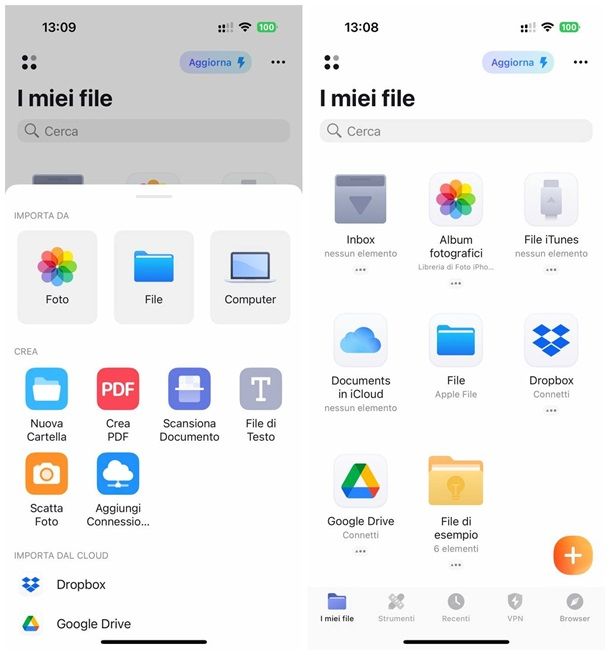
Oltre alle applicazioni menzionate finora, ti farà piacere sapere che esistono tantissimi gestori file alternativi, parimenti validi, in grado di leggere senza problemi il contenuto di qualsiasi chiavetta USB collegata allo smartphone, a patto che risulti formattata in maniera opportuna. Di seguito te ne elenco alcune.
- Solid Explorer (Android): è uno tra i più completi file manager per Android che, oltre a supportare a tutto tondo le memorie esterne, consente di configurare con facilità l'accesso remoto a server FTP, NAS e risorse di rete Windows/SMB. L'interfaccia è estremamente intuitiva e costruita in modo da semplificare le operazioni sui file. L'l'app si può provare gratuitamente con annunci pubblicitari, per un periodo di 14 giorni, trascorsi i quali bisogna acquistarne la versione completa.
- Mi File Manager (Android): è il gestore file preinstallato sugli smartphone a marchio Xiaomi, ma si può installare anche su device prodotti da altri brand. Si tratta di un'app completa, munito per il supporto alle memorie esterne e alle risorse di rete, oltre che di un'interfaccia pulita e di semplice consultazione. Mi File Manager è un'app gratuita, ma presenta di tanto in tanto annunci pubblicitari auto-promozionali.
- Documents di Readdle (iOS): si tratta di uno tra i più longevi gestori file progettati per iPhone e iPad, sulla scena anche quando l'app File non esisteva. Consente di leggere numerosi formati di documenti e file multimediali senza l'ausilio di app aggiuntive, e supporta l'accesso a memorie esterne e risorse di rete, poiché è fortemente integrata con il gestore file predefinito di Apple.
Ad ogni modo, se vuoi saperne di più in merito alle soluzioni menzionate poc'anzi e per scoprire altre valide alternative, ti invito a prendere visione del mio approfondimento dedicato ai migliori file manager per Android, oltre che alla mia guida incentrata sulle app per esplorare file su iPhone.
In qualità di affiliati Amazon, riceviamo un guadagno dagli acquisti idonei effettuati tramite i link presenti sul nostro sito.

Autore
Salvatore Aranzulla
Salvatore Aranzulla è il blogger e divulgatore informatico più letto in Italia. Noto per aver scoperto delle vulnerabilità nei siti di Google e Microsoft. Collabora con riviste di informatica e ha curato la rubrica tecnologica del quotidiano Il Messaggero. È il fondatore di Aranzulla.it, uno dei trenta siti più visitati d'Italia, nel quale risponde con semplicità a migliaia di dubbi di tipo informatico. Ha pubblicato per Mondadori e Mondadori Informatica.






